
Innholdsfortegnelse:
- Forfatter John Day [email protected].
- Public 2024-01-30 11:23.
- Sist endret 2025-01-23 15:02.
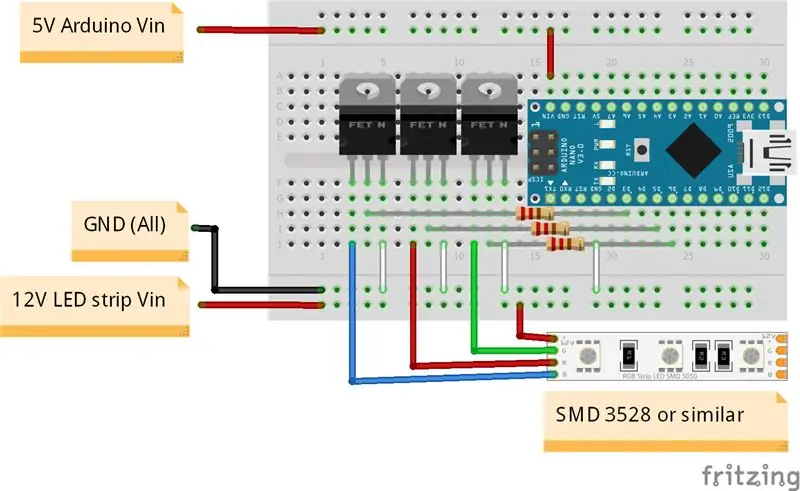
Jeg har denne kule RGB led stripen fra aliexpress, og jeg vil bruke den til PC -lys.
Det første problemet er varmt for å kontrollere det, så hvordan du får ham til å slå på.
Denne instruksjonsfilen viser deg hvordan du gjør det med github arduino-kode, arbeidsprosjektvideo og trinn-for-trinn-guide.
Trinn 1: Nødvendige deler
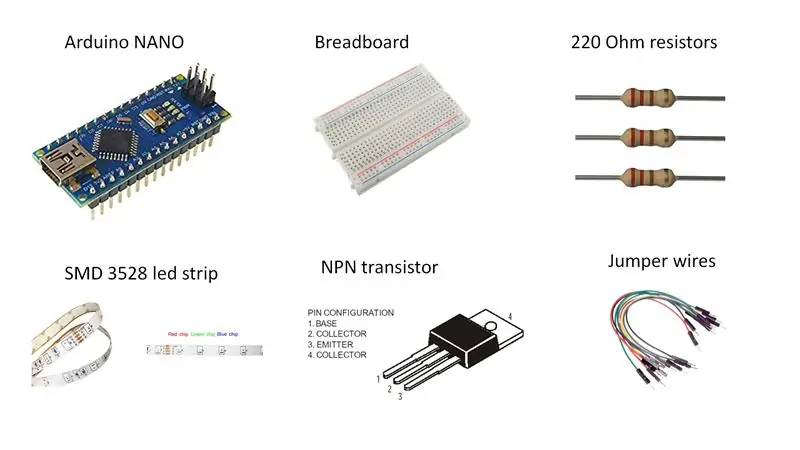
For dette prosjektet vil vi bruke:
- Arduino nano
- RGB -stripe
- NPN transistor
- 100-220 Ohm motstand
- Jumper ledninger
- Brødbrett
Ekstra:
Loddesett
Årsaken bak behovet for transistorer er fordi de fleste RGB -stripene trenger 12 volt for å få strøm, så vi trenger en ekstern strømforsyning for RGB -stripen og en sekundær for arduino (vi kan også bruke en 7805 spenningsregulator for å skala fra 12 volt til 5 volt).
Transistorene angir spenningen gitt til hver fargekanal som styrer lysstyrke og fargetype.
RGB LED -stripen jeg bruker er en SMD 3528. Den har ikke mange RGB -lysdioder, men den har i stedet 2 grønne, 2 blå og 2 røde lysdioder for hvert spor (hele stripen er delt inn i 10 cm spor, så du kan klippe lengden du vil, lodde den opp og det vil fungere). Med denne kunnskapen vet vi at å sette 50% til rødt og 50% til blått ikke vil generere en fiolett farge. Vi vil i stedet ha røde og blå lysdioder med lav lysstyrke.
For å få fullfargeeffekten må vi kjøpe en annen led-stripe.
P. S. vi vil ikke bruke adresserbare led -strips.
Trinn 2: Tilkobling
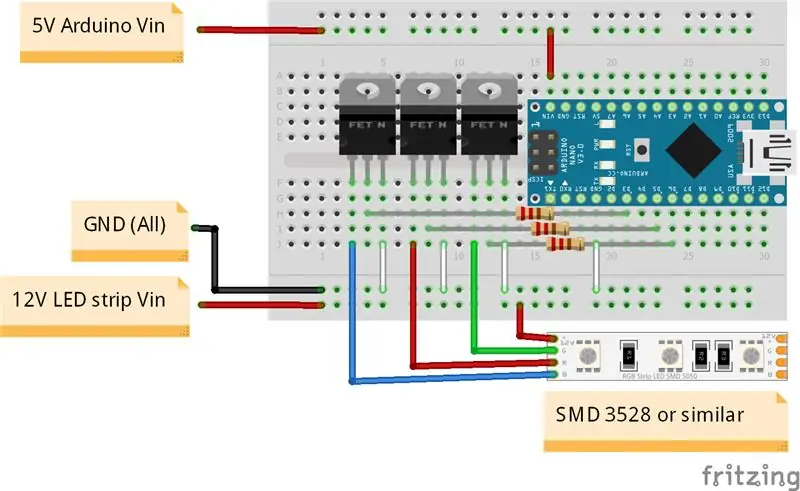

Vi tar brødbrettet og setter arduino nano med 3 transistorer på den.
Hver transistor har 3 pinner som Base, Collector og Emitter. Vi kobler til én kanal slik:
- Base til Ardino pin kanal
- Samler til ledet relativ kanal
- Utsender til GND
Kanalene er:
- BLÅ Arduino D3
- RØD Arduino D5
- GRØNN Arduino D6
Endre gjerne pinout, bare husk å velge PWM -pins i arduino.
Trinn 3: Koding
Den fulle arduino -koden er tilgjengelig på github og kan brukes med Arduino IDE.
Jeg kodet noen funksjoner for å se noen grunnleggende effekter:
- fade_colors_slow: fades gjennom hver farge (rød, grønn og blå) med FADESPEED og KEEPCOLORTIME som sekunder.
- all_on: setter på alle tre fargene
- change_colors_rough: endrer farger direkte fra en til en annen
Du kan sløyfe dem, lage en dynamisk fadehastighet eller hva som helst. Bare husk at denne led-stripen ikke er full-RGB, den har separate røde, grønne og blå kanaler, så disse funksjonene er kule for denne stripen. Å ha andre strimler vil resultere i forskjellige farger og fadingstiler.
Trinn 4: Plassering inne i PC -etui


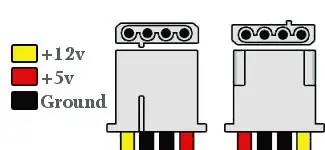
Nå er det på tide å kutte rgb -stripen og plassere den inne i PC -en. Jeg valgte å plassere brødbrettet på toppen av strømforsyningen (basen er av plast, så det blir ingen snarveier).
For å starte prosjektet kan vi bruke strømforsyningens perifere kontakt (se bilde av pinout) som tilbyr 5V og 12V direkte fra strømforsyningen. Koble:
- 5V til Arduinot Vin
- 12V til RGB -stripe 12v
- GND til Arduino GND
Hvis du vil fortsette å laste opp noen koder eller endre den, kan vi fjerne 5V -kontakten og koble arduinoen til PC -en ved hjelp av USB -porten. På denne måten kan vi laste opp koden vår og få arduinoen slått på.
Trinn 5: Ferdig

Nå har du ditt personlige belysningssystem for din PC. Endre gjerne koden og tilpass deg dine behov.
Noen endringer kan gjøres i dette prosjektet, inkludert:
- Bruke en NODEMCU V3 som kontrolleren med en personlig webserver med knapper og et kult grensesnitt for å endre innstillinger og fargeeffekter eller ha en bringebær med grensesnitt som sender HTTP -forespørsler til kontrolleren (se dette prosjektet)
- Bruke en ATTINY85 som kontroller for å krympe hele prosjektet (kanskje lodde alt til en PCB). Et fullstendig innlegg finner du her)
- Legger til en bluetooth HC-05-modul for å kontrollere gjennom Bluetooth …
Det er det! Ha det gøy.
Anbefalt:
Nyt den kule sommeren med en M5StickC ESP32 vifte - justerbar hastighet: 8 trinn

Nyt den kule sommeren med en M5StickC ESP32 vifte - Justerbar hastighet: I dette prosjektet lærer vi hvordan du kontrollerer en viftehastighet ved hjelp av et M5StickC ESP32 -kort og L9110 viftemodul
Kule måter å reparere gamle datamaskindeler på: 7 trinn (med bilder)

Kule måter å reprodusere gamle datamaskindeler: I denne instruksjonsboken vil jeg kort gi deg noen ideer om hvordan du kan gjenbruke noen deler av gamle datamaskiner som alle kaster. Du vil ikke tro, men disse gamle datamaskinene har mange interessante deler inni. Dette kan instrueres vil ikke gi fullt
DIY LED Strip: Hvordan kutte, koble til, lodde og strøm LED Strip: 3 trinn (med bilder)

DIY LED -stripe: Hvordan kutte, koble til, lodde og strøm LED -stripe: Nybegynnerguide for å lage dine egne lysprosjekter ved hjelp av LED -stripe. Fleksibel pålitelig og enkel å bruke, LED -strips er det beste valget for en rekke applikasjoner. Jeg vil dekke det grunnleggende om å installere en enkel innendørs 60 LED/m LED -stripe, men i
Kontinuerlig roterende kule i en glassburk: 4 trinn (med bilder)

Kontinuerlig roterende kule i en glassburk: Det beste stedet for en roterende kule, drevet av solenergi, er i en glassburk. Bevegelige ting er et ideelt leketøy for katter eller andre kjæledyr, og en krukke gir beskyttelse, eller ikke? Prosjektet ser enkelt ut, men det tok meg flere uker å finne den rette d
ESP8266 RGB LED STRIP WIFI -kontroll - NODEMCU Som IR -fjernkontroll for Led Strip kontrollert over Wifi - RGB LED STRIP Smarttelefonkontroll: 4 trinn

ESP8266 RGB LED STRIP WIFI -kontroll | NODEMCU Som IR -fjernkontroll for Led Strip kontrollert over Wifi | RGB LED STRIP Smartphone Control: Hei folkens i denne opplæringen lærer vi hvordan du bruker nodemcu eller esp8266 som en IR -fjernkontroll for å kontrollere en RGB LED -stripe, og Nodemcu vil bli styrt av smarttelefonen over wifi. Så i utgangspunktet kan du kontrollere RGB LED STRIP med smarttelefonen din
